Как ръчно да добавите музика към вашия iPhone
Какво да знаете
- macOS Catalina и по-нови версии: В Finder отидете на настройките на iPhone и активирайте ръчния контрол. Отворете приложението Музика и щракнете и плъзнете музика към iPhone.
- Mojave и по-ранни версии: Превключете iTunes на Ръководство режим (iPhone икона > Резюме). Проверете Ръчно управление на музика и видеоклипове.
- След това отидете на iTunes Библиотека. Изберете Музикаи плъзнете песни или плейлисти във вашия iPhone (под Устройства).
Тази статия обяснява как ръчно да синхронизирате конкретни песни с вашия iPhone чрез приложението Apple Music (macOS Catalina и по-нови версии) и алтернативата Syncios. Той също така включва отделни инструкции за всеки, който използва компютър Mac с macOS Mojave (10.14) или по-стара версия.
С macOS Catalina (10.15) Apple премести съдържанието и функциите на iTunes в различни приложения въз основа на типа на медиите: музика, подкасти, телевизия и книги.
Ръчно добавяне на музика към вашия iPhone: macOS Catalina и по-нови версии
Започвайки с macOS Catalina (10.15), синхронизирането на музика се контролира чрез приложението Музика, но първо трябва да активирате ръчното управление чрез Finder.
Свържете вашия iPhone към компютъра с неговия кабел.
-
Отворете прозорец на Finder и изберете iPhone от лентата с менюта вляво. (Намира се под Местоположения.)
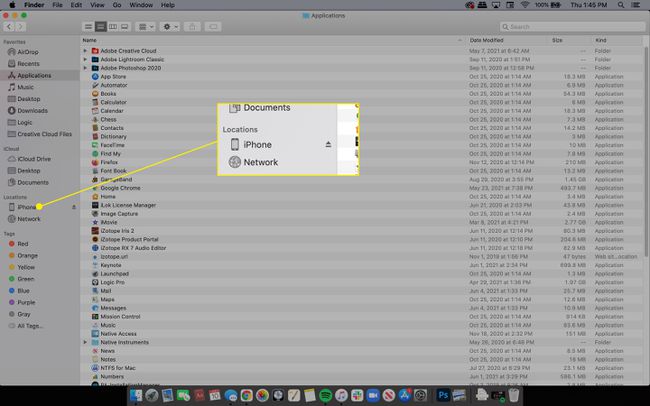
-
В Общ раздел, изберете Ръчно управлявайте музика, филми и телевизионни предавания квадратче за отметка.
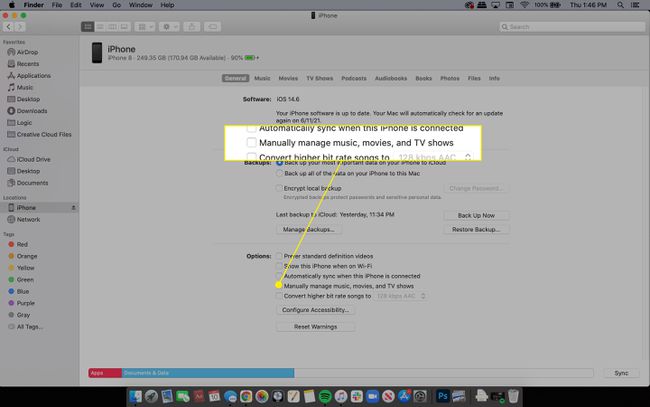
-
Изберете Приложи в долния десен ъгъл.
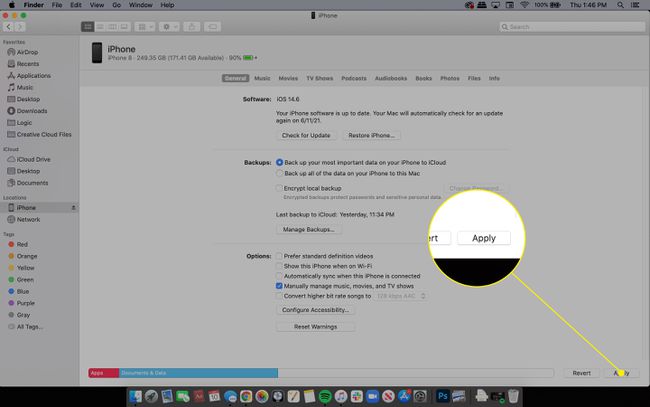
-
Отвори Музика приложение и отидете до медиите, които искате да добавите към вашия iPhone.
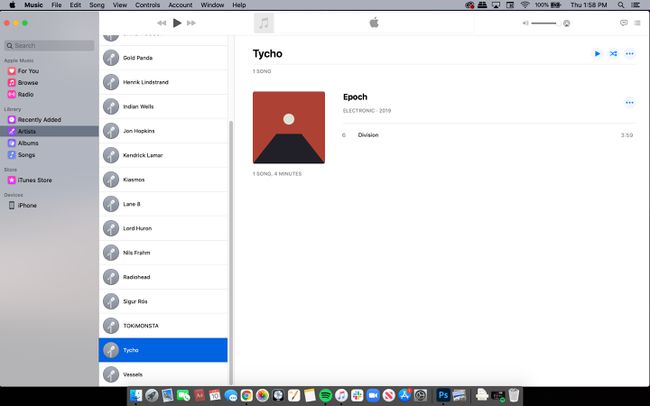
-
Щракнете и плъзнете всяка песен, албум или изпълнител към iPhone бутон под Устройства в лявата лента с менюта.
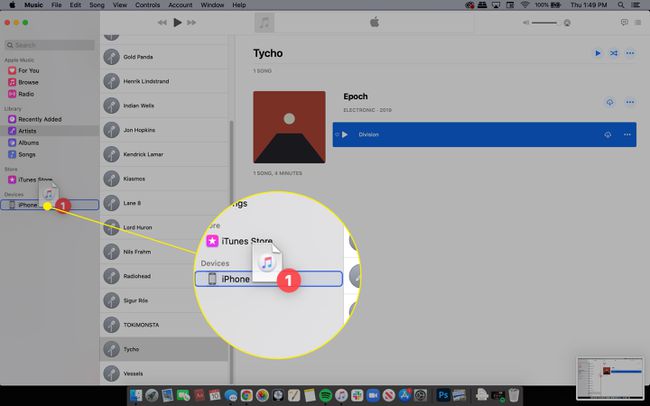
-
Повторете за цялата друга музика или медия, която искате да добавите към вашия iPhone. Когато приключите, върнете се в прозорец на Finder и изберете Бутон за изваждане до iPhone преди да изключите устройството.
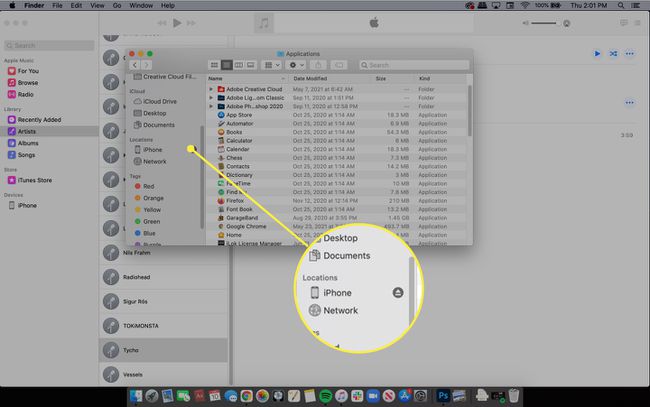
Превключете към ръчен режим с помощта на iTunes: macOS Mojave и по-стари версии
Когато синхронизирате музика с вашия iPhone като използвате метода по подразбиране, всички песни във вашия iTunes библиотеката се прехвърля. За да използвате по-добре капацитета за съхранение на вашия iPhone, синхронизирайте само песните, които искате да пуснете. За да добавите определени песни и плейлисти от вашата библиотека към вашия iPhone, първо трябва да активирате ръчно управление.
Свържете вашия iPhone към компютъра с неговия кабел.
-
Отворете iTunes и изберете iPhone икона.
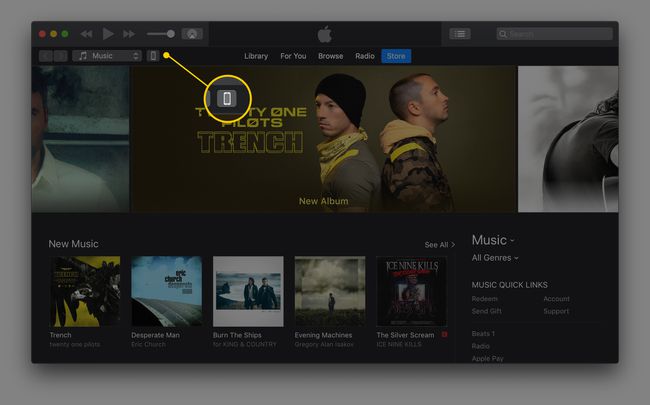
Ако имате проблеми с откриването на вашия iPhone, вижте как да коригирате проблеми със синхронизирането на iTunes.
-
Изберете Резюме.
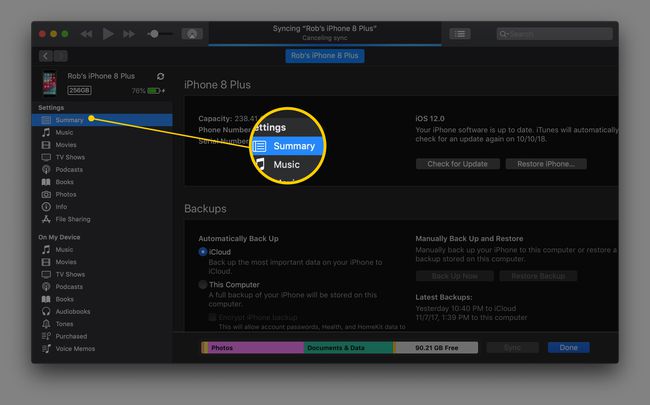
-
Изберете Ръчно управление на музика и видеоклипове отметнете квадратчето, за да активирате този режим.
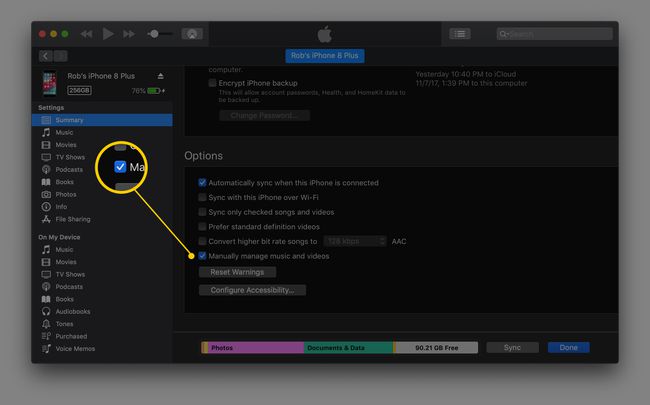
Избирам Приложи за да запазите настройките.
Как да добавите конкретни песни към вашия iPhone: macOS Mojave и по-ранни версии
С iTunes сега в режим на ръчно синхронизиране можете да избирате отделни песни и плейлисти, които да прехвърлите на телефона си.
iTunes ви помага да видите колко място за съхранение остава на вашия iPhone. Проверете това, преди да прехвърлите музика, или може да оползотворите максимално пространството си и да нямате място за приложения, видеоклипове или повече музика.
-
От страницата с библиотеката на iTunes изберете падащото меню в горния ляв ъгъл на iTunes, след което изберете Музика.
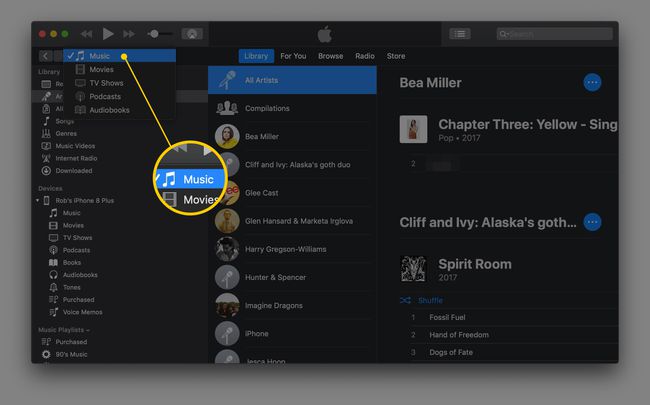
-
Изберете коя музика искате да копирате от iTunes на вашия iPhone.
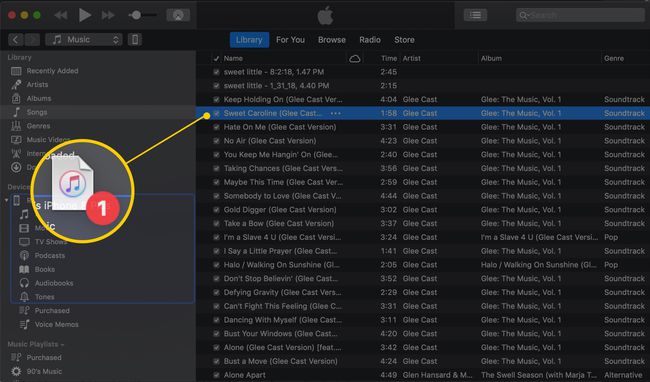
-
За да добавите няколко песни наведнъж, използвайте клавишни комбинации. натиснете и задръжте Ctrl (Windows) или Команда (Mac) и изберете всяка песен, която искате да копирате на вашия iPhone. Това ви позволява да плъзнете всички наведнъж.
Ако имате много музика за прехвърляне, това е по-лесно създаване на плейлисти първо. Плейлистите ви спестяват от повтаряща се работа, когато синхронизирате песните, които искате на вашия iPhone.
За да прехвърлите плейлист или една песен от вашата iTunes библиотека на вашия iPhone, плъзнете и пуснете елемента от десния панел в левия панел, директно върху елемента, който е вашият телефон (под Устройства раздел). Може да се нарече iPhone.
Алтернативи на iTunes
Можете да добавяте музика към вашия iPhone, без да използвате iTunes. Има и други програми, които прехвърлят музика и други файлове между вашия компютър и iPhone.
Syncios е един пример за безплатна алтернатива на iTunes за Windows и Mac. Той поддържа копиране на музика (както и други файлове като документи, видеоклипове, приложения и изображения) към и от вашия iPhone.
За да добавите музика към вашия iPhone със Syncios, отворете Медия папка, след което докоснете Добавете за да видите друго меню. Има две опции за добавяне на отделни музикални файлове към вашия iPhone и цели музикални папки.

Друг начин да добавите музика към вашия iPhone е да използвате стрийминг на музика чрез услуги за съхранение в облак. Например, качете любимите си песни в Dropbox или Google Диск и използвайте тези приложения на телефона си, за да поток само тези файлове вместо цялата ви музикална колекция.
